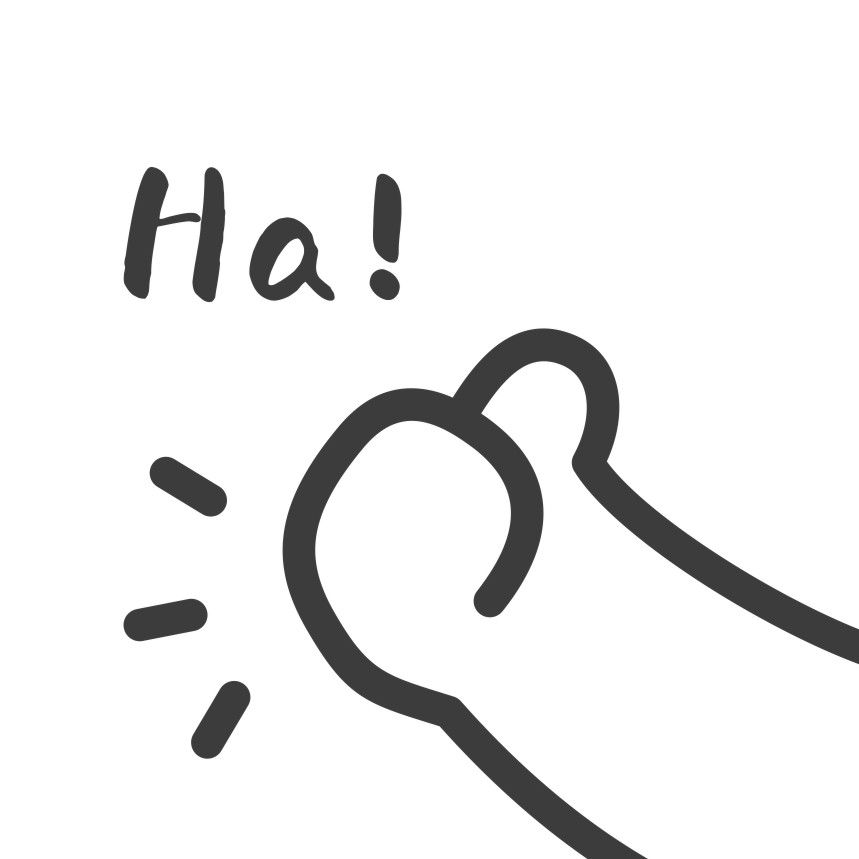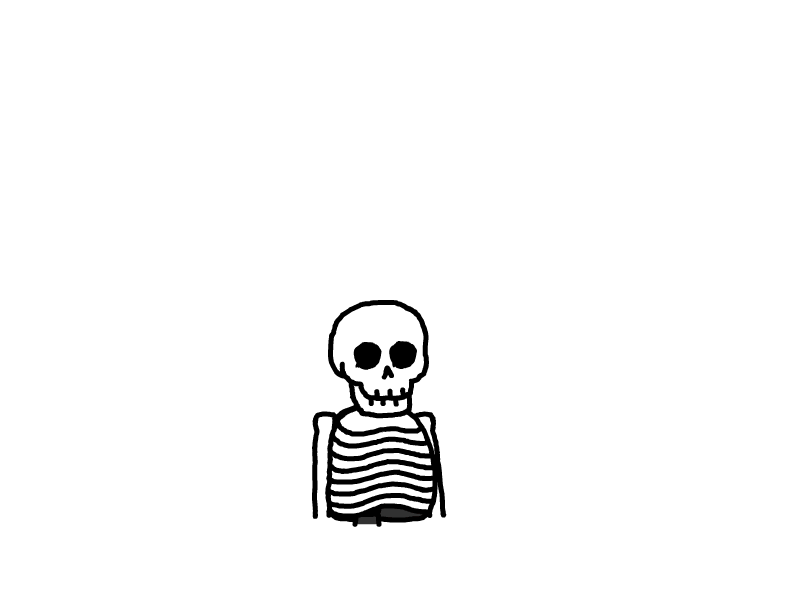解锁兰空图床:让NAS成为你专属的免费对象存储中心
背景
之前我用的腾讯云的对象存储,想着快到期了,后面是否要续费,就萌生了把NAS当做图床的想法。网上研究了下相关教程,自己折腾了一番,以下是个人总结,算是整理一下思路,也是留个记录。给后面的朋友一个参考。
大佬请绕道,小白请收藏转发。
讲一下我自己的情况,我之前写文章的方案是PC端用Obsidian写文章,大家都知道的,Obsidian写出来的文章,格式是MD格式,那么里面的图片是怎么处理呢,我是安装了picgo,需要图片,直接截图,图片会自动通过picgo把图片传到腾讯云的对象存储,在Obsidian的文章里,图片是被引用的,并不在本地,所以我的Obsidian的知识库整体是非常小的.
可以看到 我一篇文章也就几个KB大小,因为大多是文本内容。
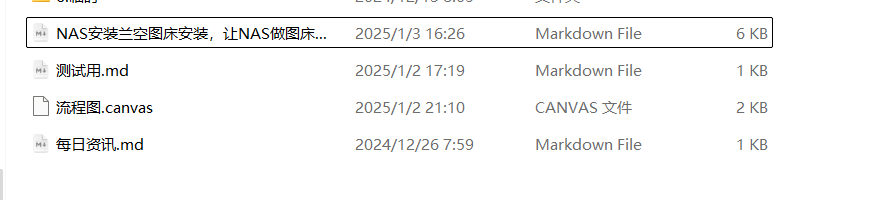
Obsdian内的文章,都是MD格式,就是Markdown格式。所以后面我的文章如果发不到其他渠道,就很简单了,因为他们都支持Markdown格式。
大致的流程如下:

安装兰空图床,目的就是为了替换掉腾讯云的对象存储,以后所有的文章的图片资源,全都掌握在自己的手里。
好了,啰嗦了一大堆,我们开整吧!!!
安装条件
系统条件
我的是飞牛NAS系统(Debian GNU/Linux)
下面的内容都是基于此系统来安装的
当然你也可以是其他系统,只要是NAS系统应该都可以。
NAS应用
1panel,飞牛直接安装
- openresty(反向代理工具)
- Lsky(兰空图床)
MySQL
PC应用
Piclist(图片快速上传到 Lsky),或者用picgo也可以,这个是我的PC设备安装的。
安装流程
大致流程是需要安装一个Lsky(兰空图床),然后利用Piclist 快速把需要使用的图片,截图等上传到兰空图床。
1panel安装
目的是方便我们安装openresty和兰空图床。
这个在飞牛NAS里的应用中心可以直接安装
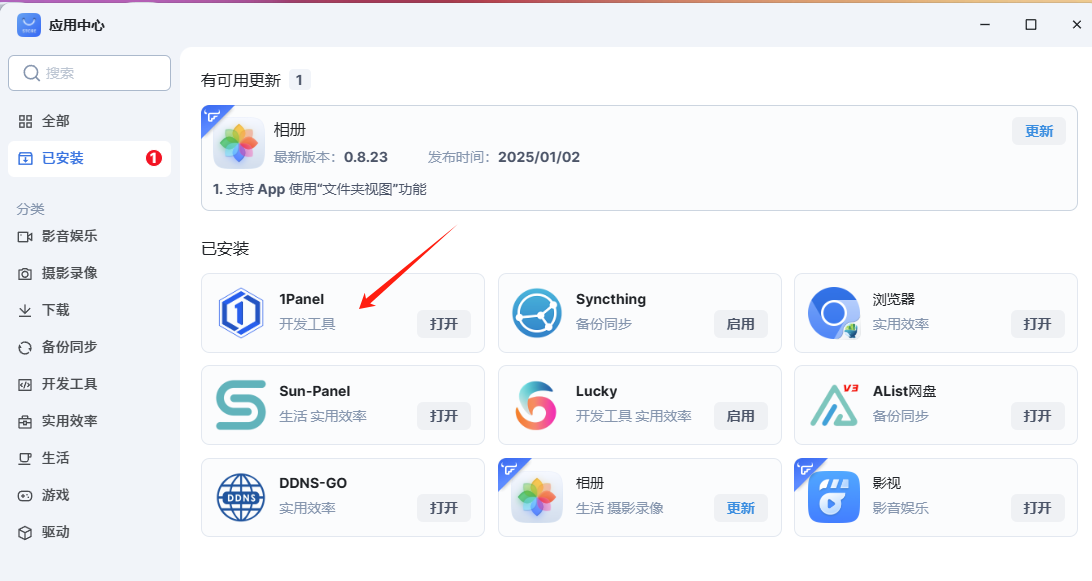
openresty安装
目的:是为了后面的反向代理设置。
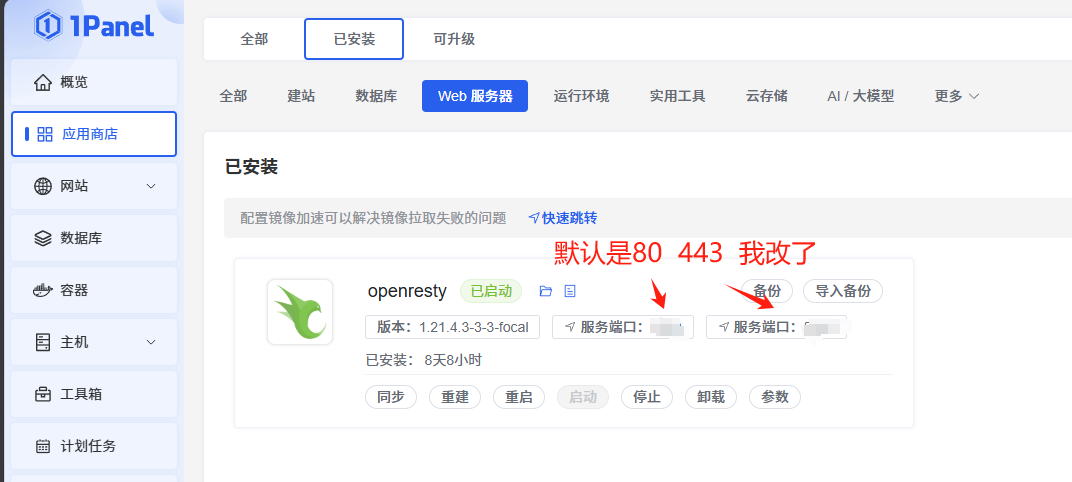
MYSQL安装
目的是给后续的Lsky兰空图床创建一个数据库。
包括登录的账号密码设置的时候都要记好了。
后面登录兰空图床的时候会用到
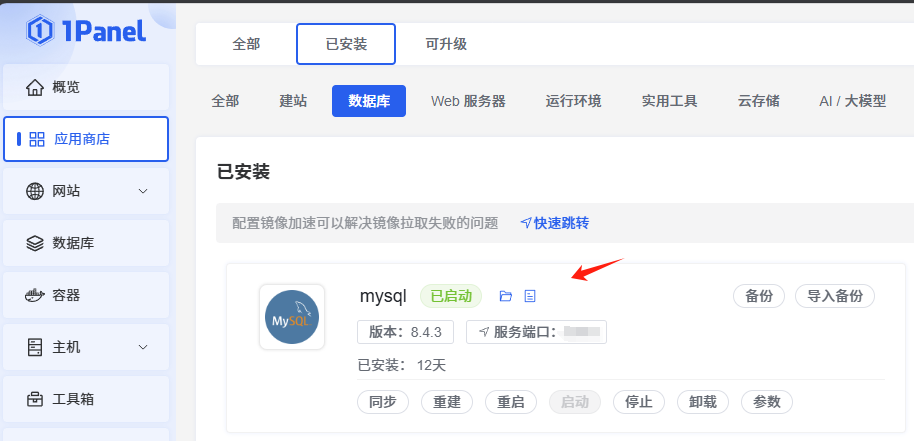
给Lsky创建数据库
账号密码记住,后续登录Lsky的时候有用
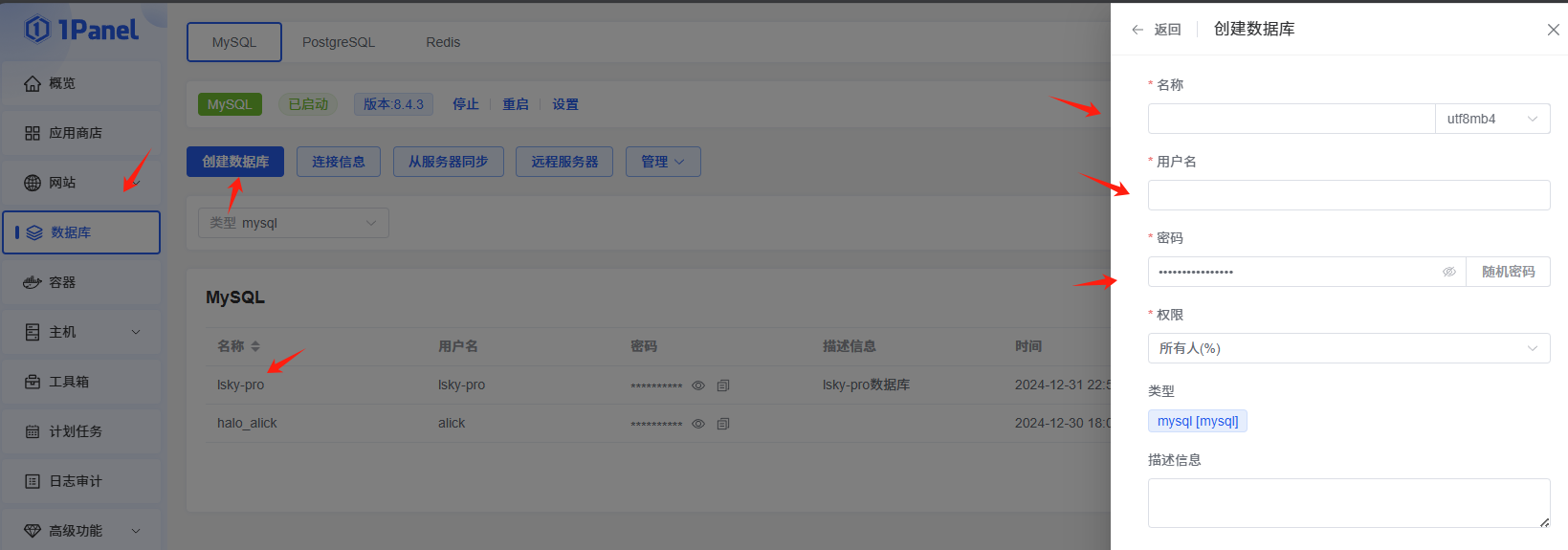
Lsky(兰空图床)安装
目的:就用它来存我们后续的图片。
推荐用1panel傻瓜式安装,我之前使用飞牛fnOS的docker compose安装的
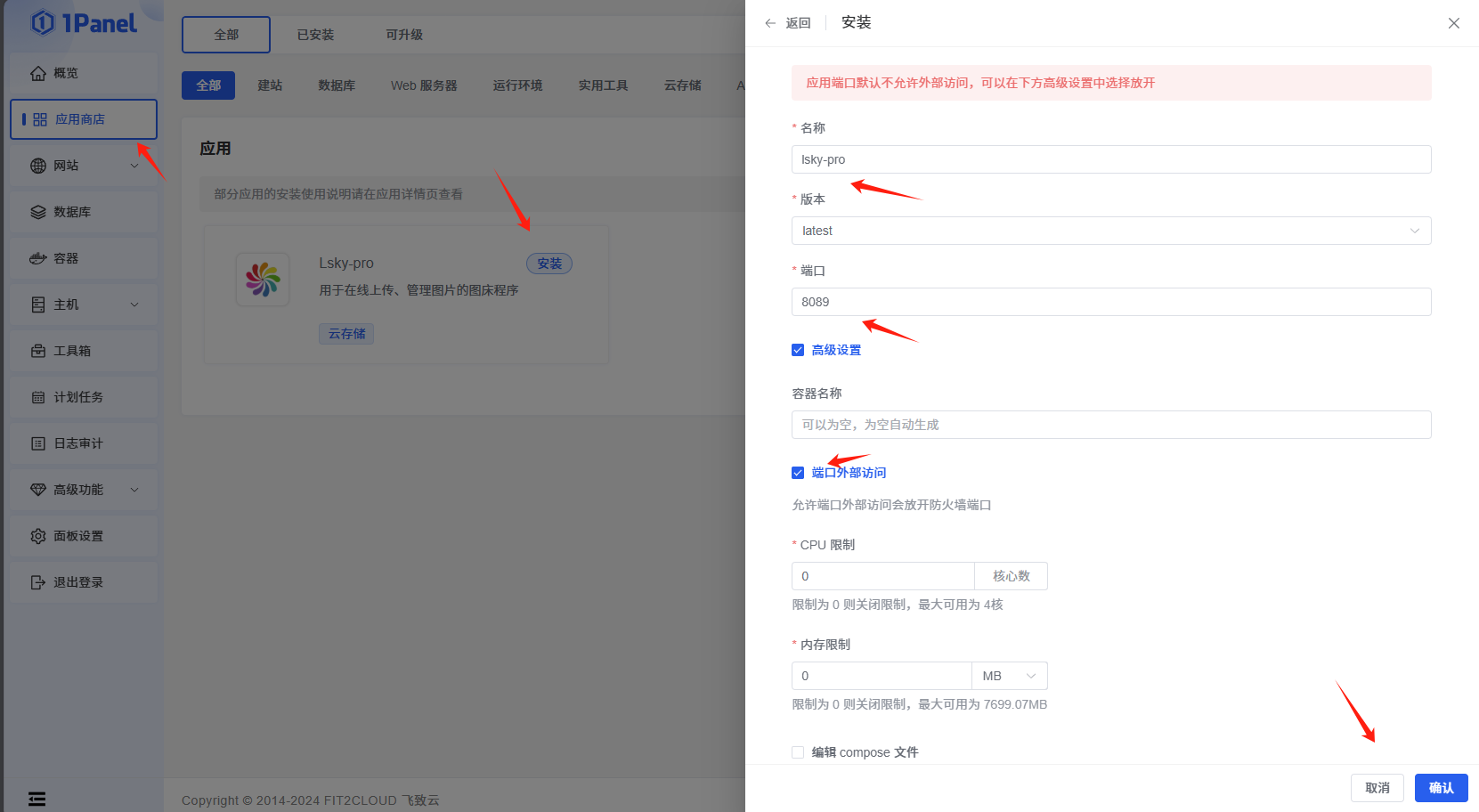
安装完就可以用内网登录了 http://192.168.3.10:8089
刚安装的时候,会要求填写数据库的账号密码
DNS域名解析
目的是域名访问兰空图床。
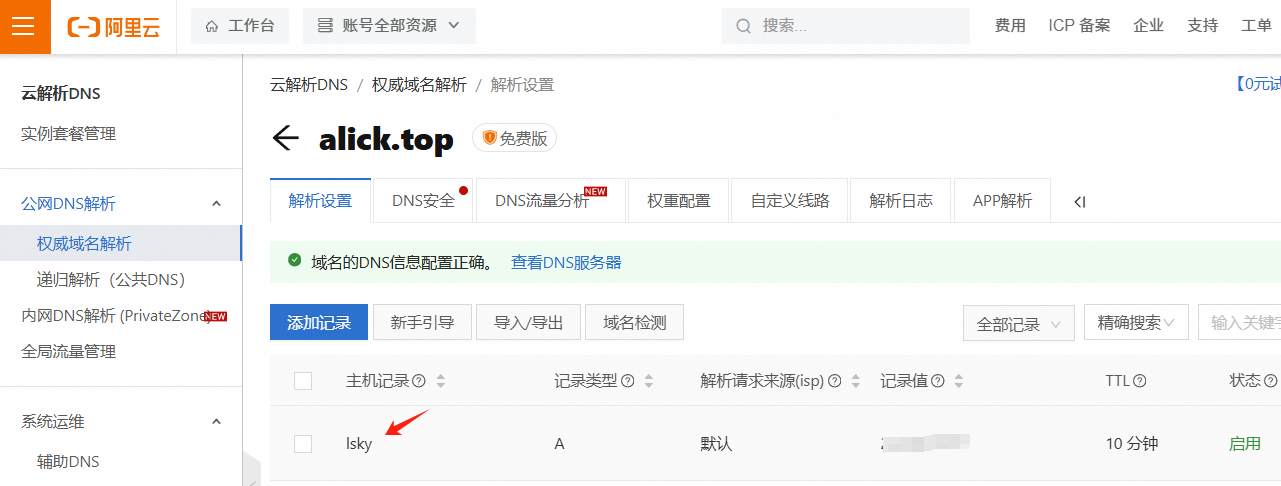
怎么做域名解析我就不细说了,不会的看我之前文章
反向代理
目的是为了https访问兰空图床。
这样后续获取的图片链接地址可以正常在其他平台引用。
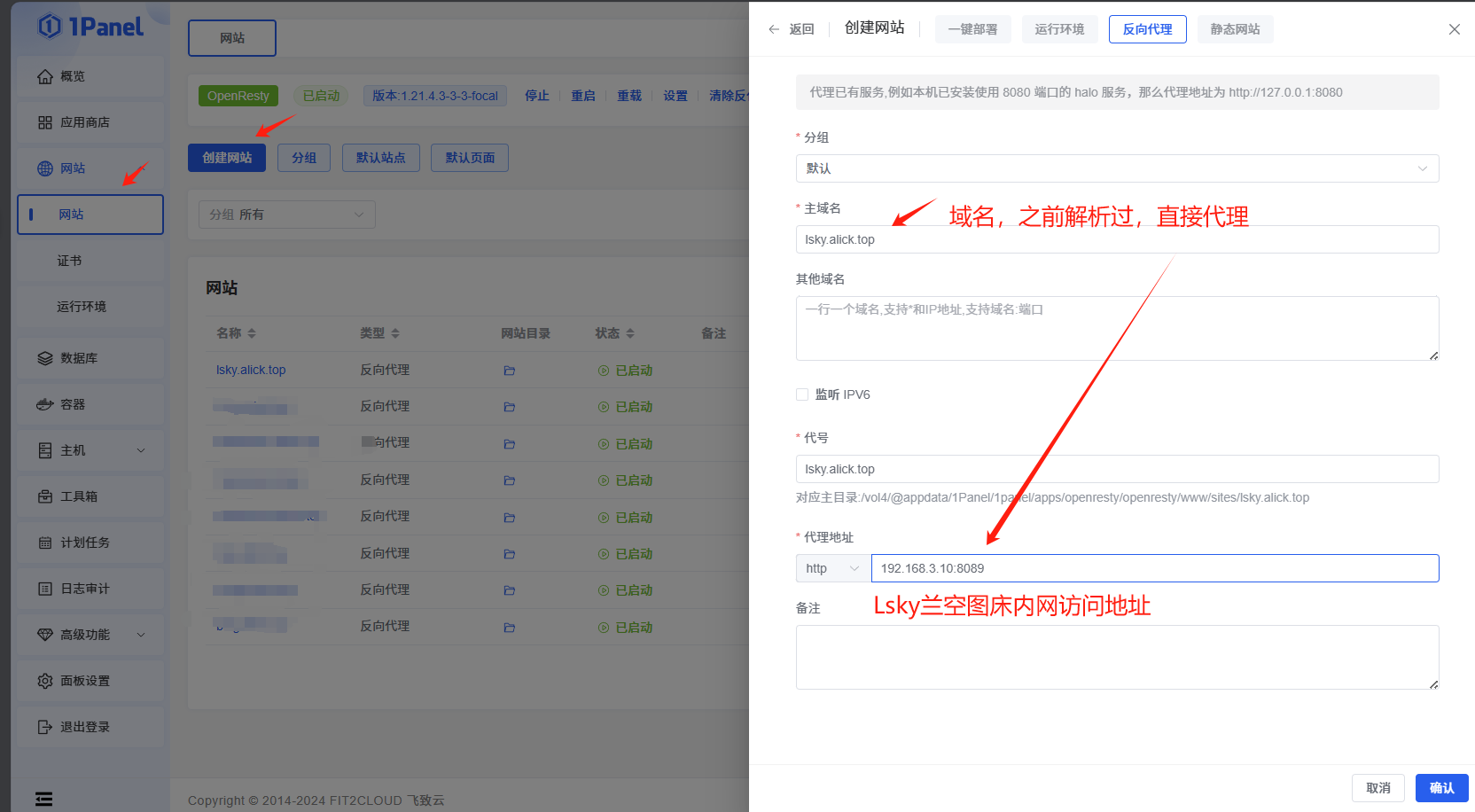
开启https,这里需要你提前配置好SSL证书。
相关知识点可以去看之前文章。
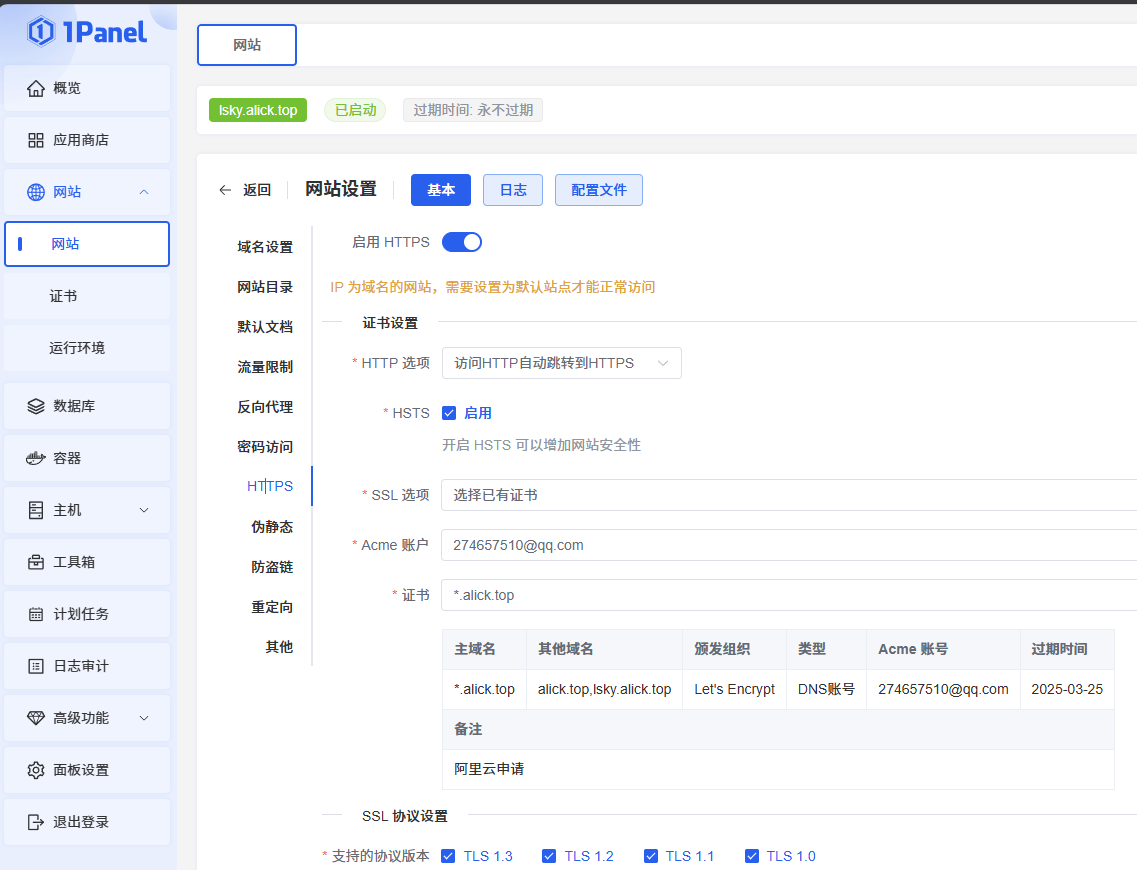
tips:
因为我的NAS的80 和443端口是服务商给封了,我的openresty 是改了端口的。
当你访问http://your_domaim:端口
系统会默认自动跳转为不带端口的地址的访问 https://yourdomain
也就是自动给你跳转443端口了。
所以我的lsky反向代理,设置完之后需增加一个请求头
proxy_set_header X-Forwarded-Host $http_host;
路径如下
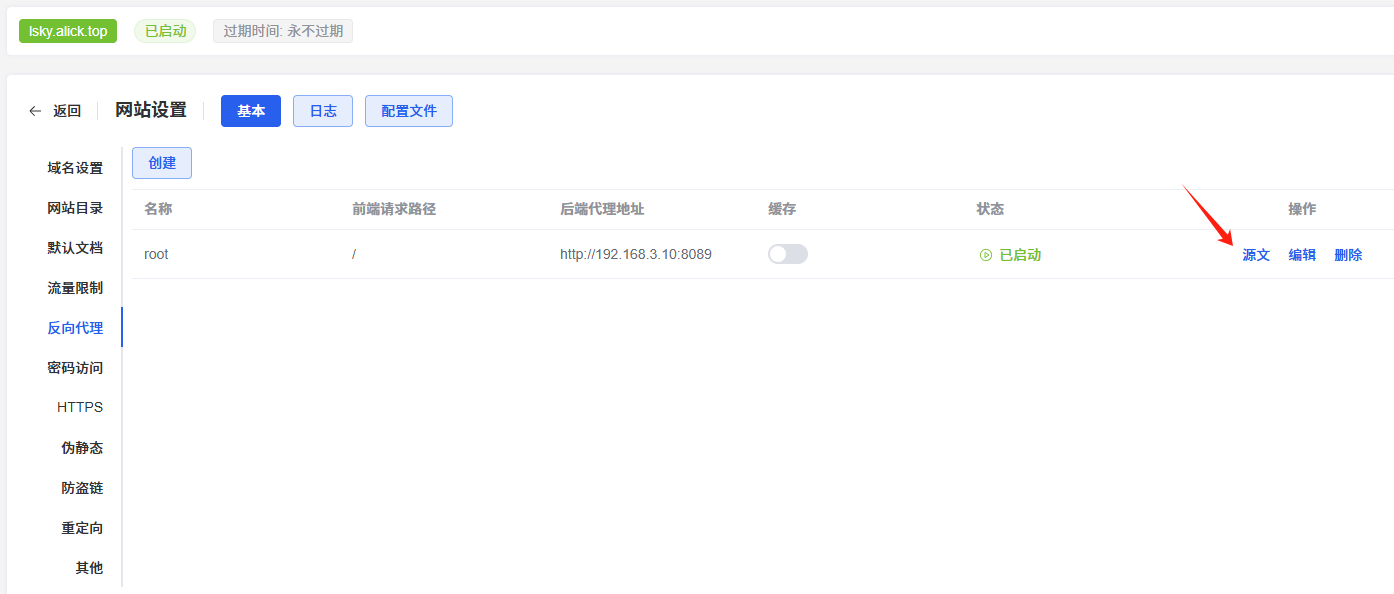
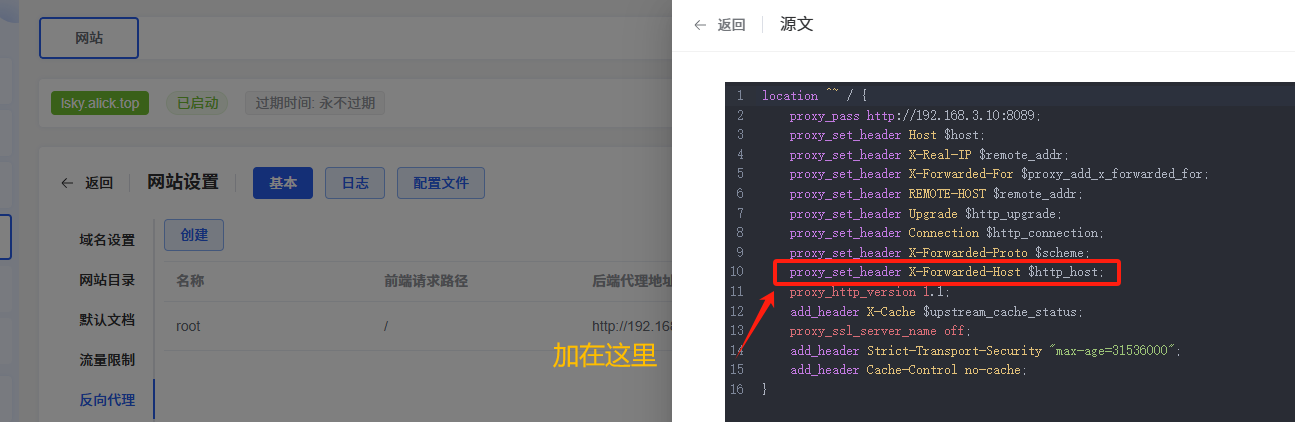
端口映射
默认你Openresty的端口是什么,你就映射什么,如果不映射,即使你做了DNS域名解析,也无法访问内网。
我的是华为AX3pro路由器,不同路由器映射的地方不一样,但是大同小异。
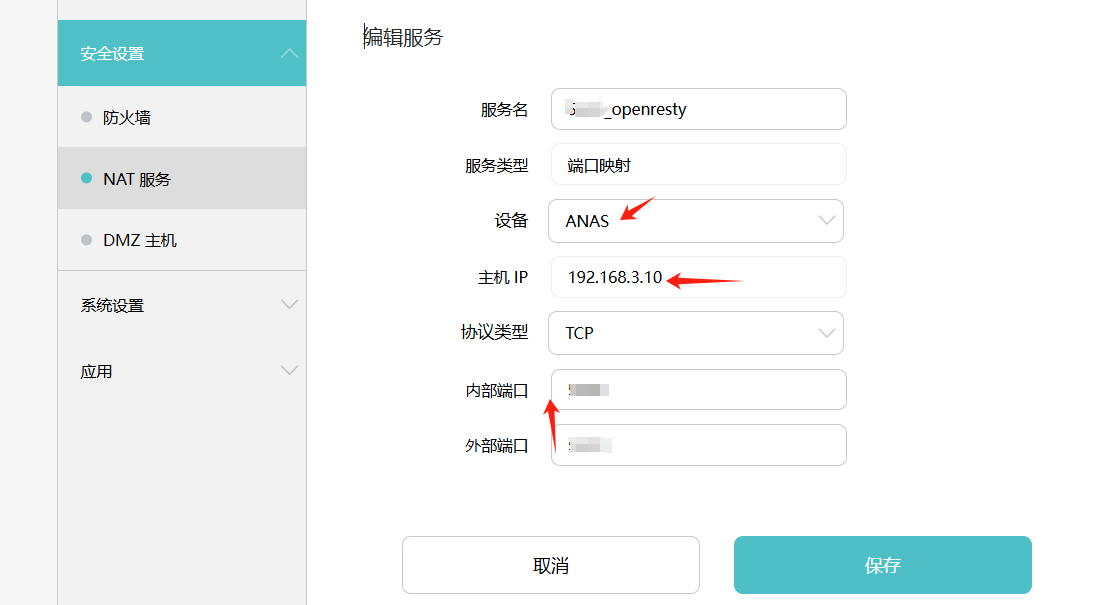
这里的映射是指路由器的外网端口映射到内网端口。
具体怎么映射我就这俩不说了,看我之前文章。
Piclist安装
目的是快速把图片上传到Lskky兰空图床。
之前我是用的picgo,后来升级到piclist的。
关键设置如下截图(Piclist的设置)
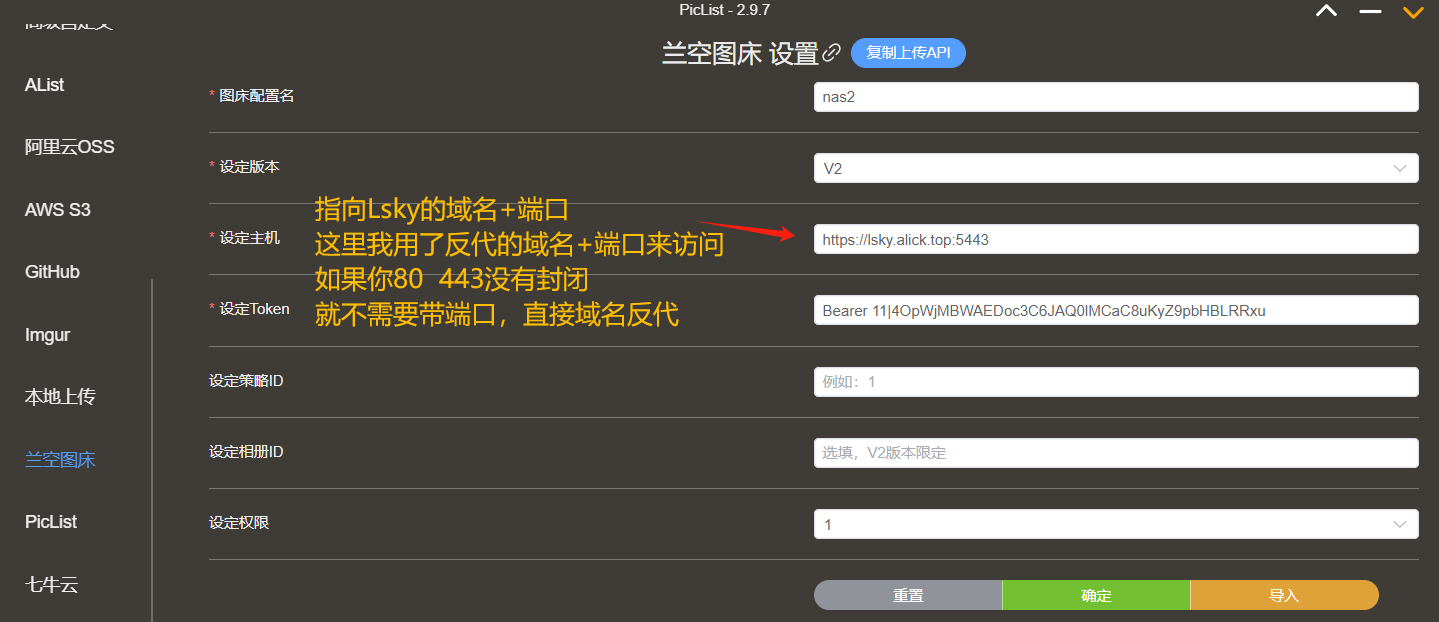
Obsidian插件安装
目的是把Obsidian和Piclist打通(和picgo打通)
image auto upload
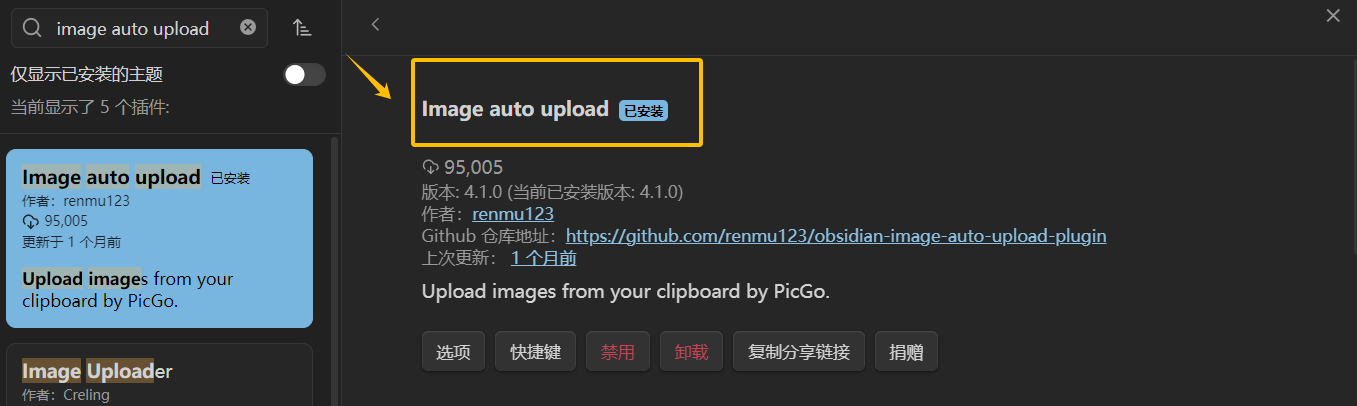
image auto upload 里的picgo设置 (piclist就是picgo的升级版)
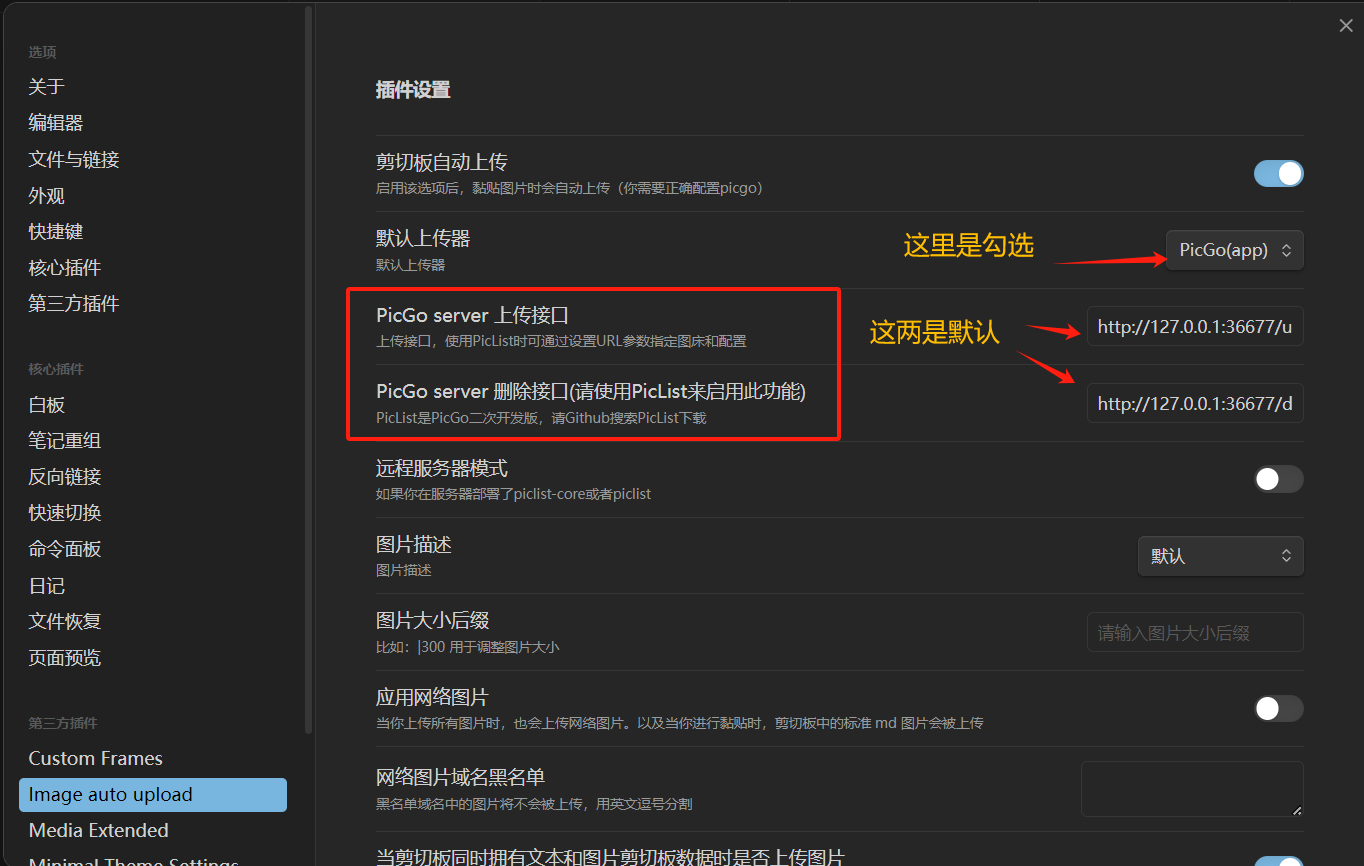
Typora偏好设置
目的是如果你不用Obsidian,你只用Typora编辑Markdown文件。
可以直接打通Typora到Picgo再到Lsky兰空图床
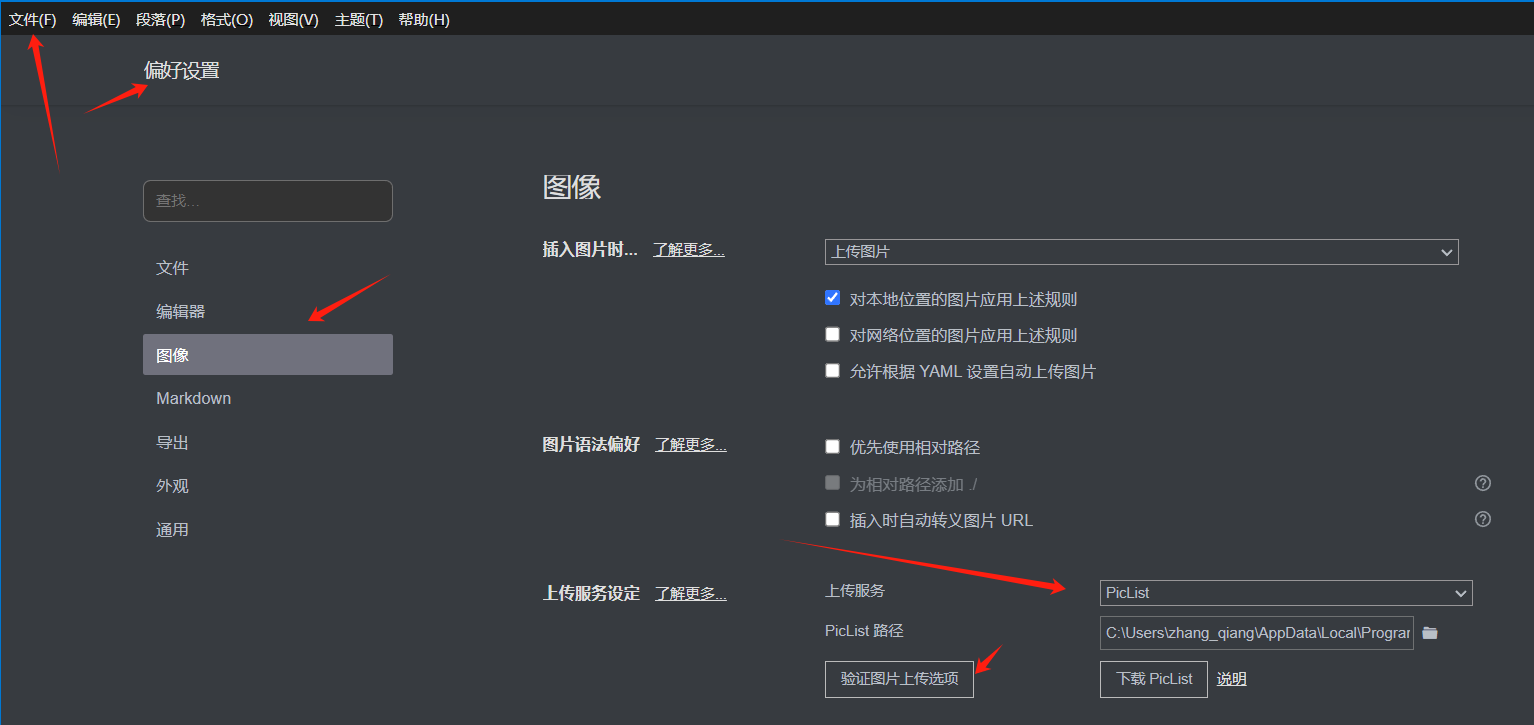
Halo插件安装
目的是后续halo上传的封面,或者插入的图都是基于Lsky兰空图床。
但是我这个方案应该是用不上了,因为我直接引用的兰空图床链接。
如果不适用Obsdian编写,直接使用Halo编辑器编写网页的时候,可以考虑。
上传的图片或者封面图都是可以存在Lsky兰空图床的。
当然Halo也支持Markdwon格式文章直接导入,你可以在Typora编辑好,然后导入。
需要给Halo在安装一个Markdown编辑器。应用市场直接搜索Markdown就可以
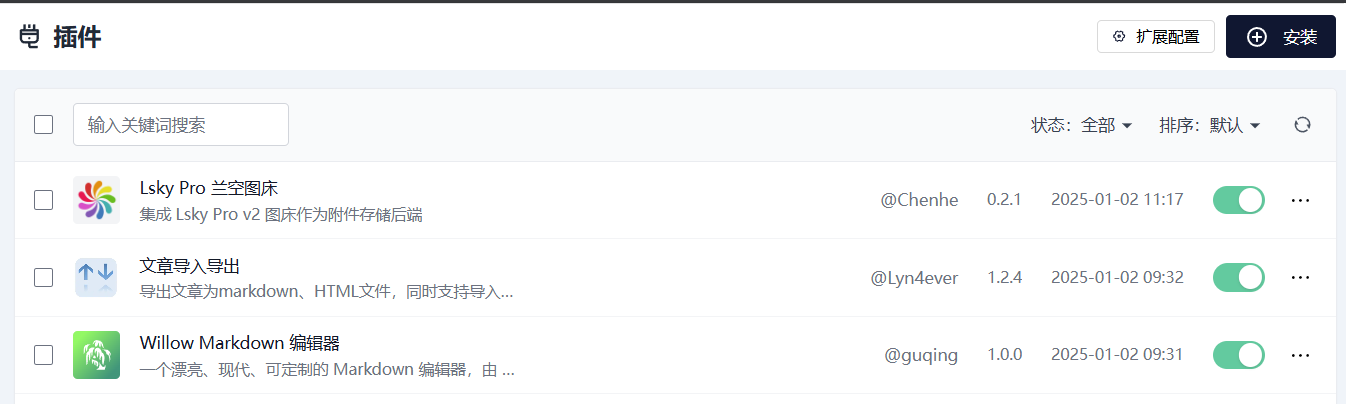
Piclist图床设置
我们需要在Piclist里把我们的兰空图床添加进去
路径兰空图床,设置。
设定主机这个很重要,最好是https的链接。
这里的主机地址如果是https,后续出来的图片地址也就是https的。
否则后面会有很多不显示的问题,经过我的验证,https开头的图片地址,都是可以引用的
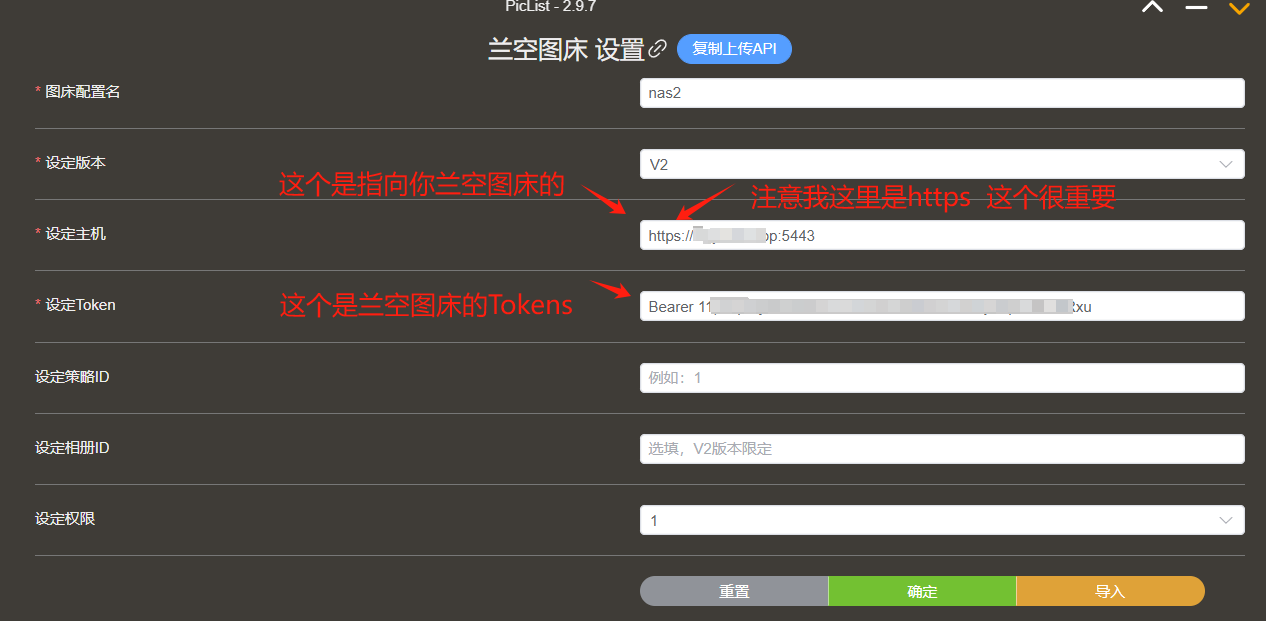
这里Token的是通过代码命令来获取的。
兰空图床token获取方法
方法一:用命令,模版如下
curl --location --request POST 'https://{host}/api/v1/tokens' \
--form 'email="{email}"' \
--form 'password="{password}"'
email是你的账号,你兰空图床的注册的邮箱账号;
password是你的兰空图床的账号密码;
host是你的域名,我的是 域名:端口 ;
记得把大括号去掉,返回的代码里面有一段token ;
然后用Bearer拼接 ,注意 Bearer和token之间是有空格的
Bearer token
最终把拼接后的Token填入即可
方法二:利用http接口测试工具
是利用一个在线http接口测试工具,我这边测下来如果你是80 443端口的域名,
就是不带端口的那种,是可以跑通,如果带端口的https链接,是跑不通的。
但是我需要https的,因为但http的链接我的Obdian引用是没问题,自己看看是可以,但是实际在其他平台引用就不显示了。404报错。
我把链接也放上来,大家自己根据实际情况来试吧,能获取token就行。
https://www.sojson.com/httpRequest/
图床设置
进来之后需要设置一下你的存储策略
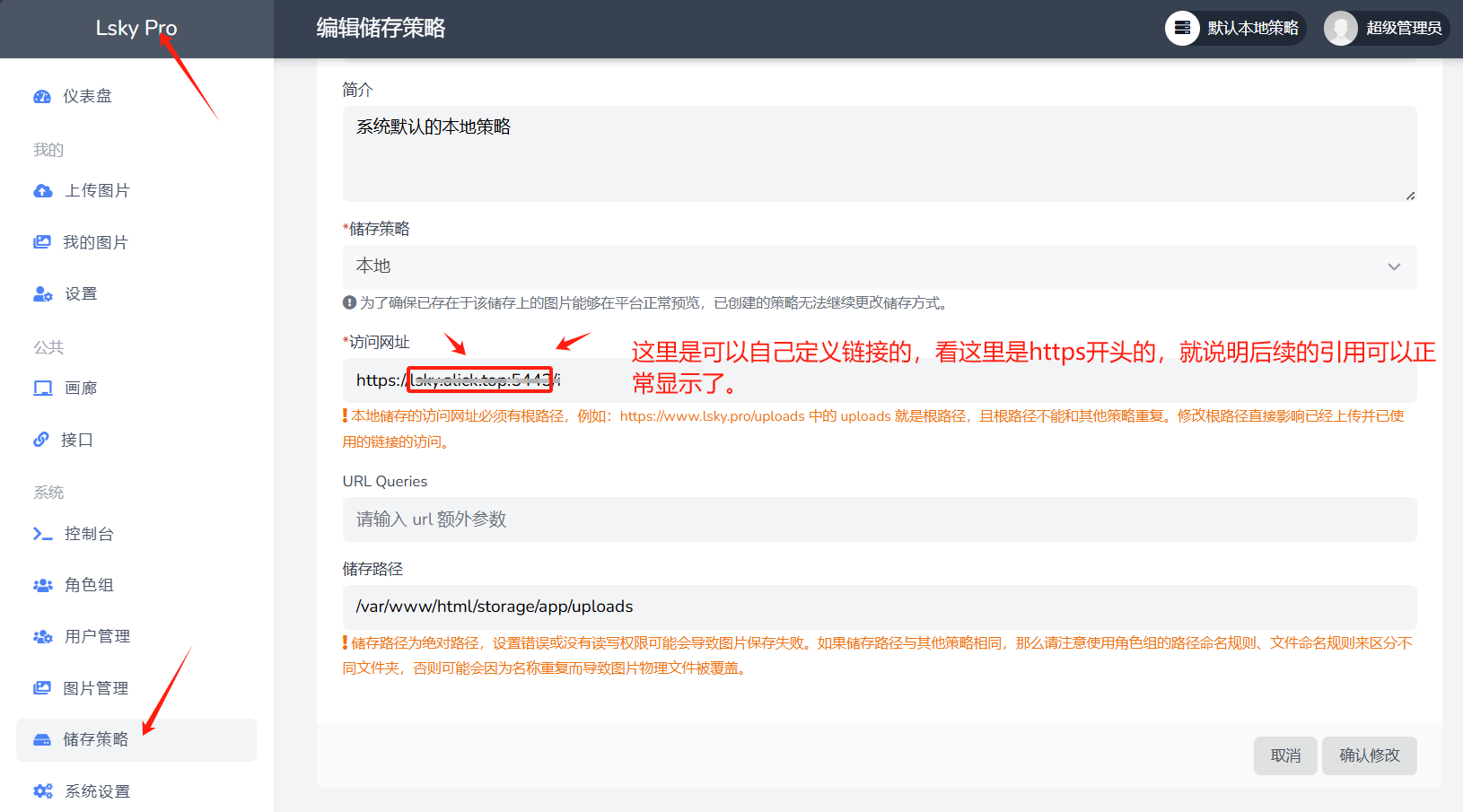
默认本地存储,我就是直接用了,因为我是用NAS直接安装的兰空图床。
参考资料里还有一位是用alist来做图床存储的,利用webdav的方式,就需要新增存储策略了。
这里我就不折腾了,就这样挺好。
总结一下
关键应用:
NAS端:openrety 兰空图床 MYSQL Halo
PC端:Obsdian Typora
插件: image auto uploader
关键动作:
域名解析、端口映射
反向代理、SSL证书
piclist 图床设置,token获取
兰空图床存储策略设置
参考资料如下
查找了很多参考资料,我把参考资料附上,供大家参考。
参考资料
飞牛NAS(Fn OS)之Docker篇+部署兰空图床(lsky-pro)
NAS如何成为生产力?分享一下我是如何使用绿联DX4600 Pro搭建图床并实现创作自由的 - 知乎
HTTP接口测试工具
在线HTTP接口测试 - HTTP GET/POST模拟请求测试工具 —SO JSON在线工具
兰空图床token获取命令
curl --location --request POST 'https://{host}/api/v1/tokens' \
--form 'email="{email}"' \
--form 'password="{password}"'
参考文章(新手专用)
端口映射:
https://blog.alick.top/archives/1735637614713
域名解析:
https://blog.alick.top/archives/1735546972753
OpenrestySSL证书配置及反向代理操作:
https://blog.alick.top/archives/1735547090450